Монитор сколько дюймов: Как узнать диагональ монитора: 3 способа
Содержание
Как узнать диагональ монитора: 3 способа
Всех приветствую на нашем ламповом портале WiFiGiD.RU. Сегодня я расскажу вам, как узнать диагональ монитора компьютера или экрана ноутбука. Я распишу несколько простых способов, которые вам должны помочь. Как вы знаете, для измерения используются дюймы. Чтобы примерно представлять себе размер, их лучше всего перемножить на наши любимые и родные сантиметры:
1 дюйм = 2,54 см
Содержание
- Способ 1: Поиск информации
- Способ 2: Измерение
- Способ 3: С помощью программы
- Задать вопрос автору статьи
Очень часто производитель указывает дюймы в названии самой модели монитора, или ноутбука. Например, модель AOC Q27G2S/EU – имеет диагональ 27 дюйма. Или LG 27MP400-B – имеет ту же самую диагональ. Чтобы посмотреть название, можно глянуть на специальную этикетку. Она обычно наклеена на задней части монитора. Если у вас более старая модель, то наклейка может быть наклеена спереди.
Если у вас монитор от китайской фирмы Xiaomi или Huawei, то подобной цифры скорее всего не будет. Еще одна особенность именно по мониторам – цифра в названии всегда округляется. Например, модель AOC 24B2XDM – на самом деле имеет диагональ 23,8 дюйма. А экран LG UltraGear 32GN600-B – имеет диагональ 31,5.
У ноутбуков все немного по-другому. Да, в названии частенько можно встретить размер диагонали, но округления там нет. Так ноутбук Lenovo IdeaPad Gaming 3 15IMH05 – имеет диагональ 15,6. А модель HP OMEN 16-c0007ur – 16,1. Название ноутбука можно посмотреть на той же самой этикетке – её обычно лепят на дно аппарата или на переднюю часть рядом с клавиатурой. Там же можно увидеть и размер диагонали.
У ноутбуков можно встретиться с той же самой проблемой – не всегда в названии модели есть размер диагонали. В любом случае название нам еще может пригодиться – мы можем просто взять и загуглить эту информацию. Просто откройте любой поисковик и вбейте полное наименование модели в строку поиска.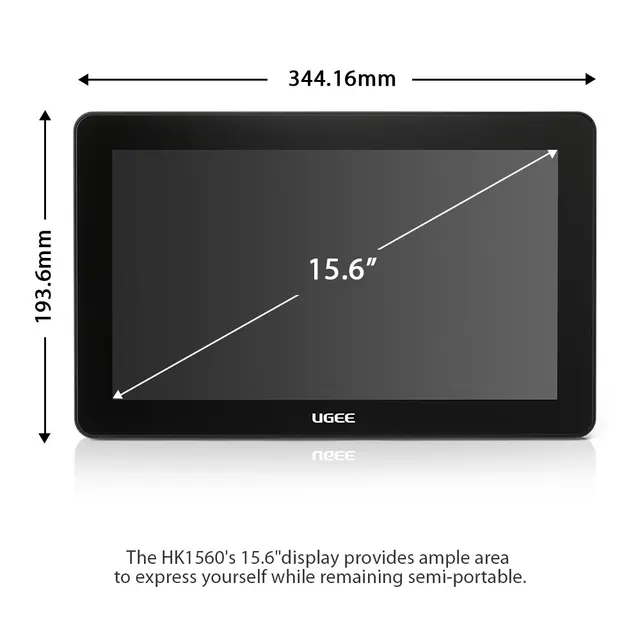 После этого перейдите в любой магазин, на официальную страницу или посмотрите обзор – там по любому будет информация о диагонали.
После этого перейдите в любой магазин, на официальную страницу или посмотрите обзор – там по любому будет информация о диагонали.
ПОМОЩЬ! Если вы не можете самостоятельно найти диагональ – просто напишите в комментариях точную модель вашего монитора или ноутбука, и я вам сразу же отвечу.
Способ 2: Измерение
Еще один простой вариант – это просто измерить диагональ монитора или экрана. Даже если у вас и будет какая-то погрешность при этом, она все равно будет минимальной. Для этого подойдет любая линейка или даже мягкий «сантиметр». Для измерения мы будем использовать два противоположных угла, которые находятся по диагонали. После этого вам нужно поделить получившееся число на 2,54. Напомню, что диагональ может иметь не точную цифру – например, диагонали 17,3 или 16,1 дюйма.
Способ 3: С помощью программы
Узнать сколько дюймов монитор на компьютере или ноутбуке можно с помощью стороннего программного обеспечения.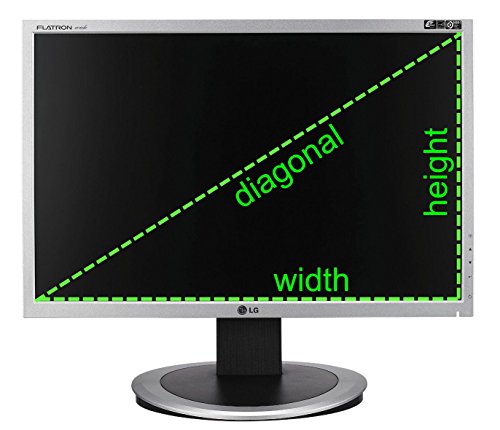 Лучше всего использовать утилиту – AIDA64. Она позволяет просмотреть почти все характеристики, которыми обладает ваш ПК. Программа хоть и платная, но у неё есть бесплатный пробный период. Скачиваем, устанавливаем и запускаем её. Далее открываем раздел «Дисплей», переходим в подраздел «Монитор» и в правом блоке находим «Тип монитора» – эти цифры и будут вашей диагональю. Здесь же вы можете посмотреть и модель самого экрана.
Лучше всего использовать утилиту – AIDA64. Она позволяет просмотреть почти все характеристики, которыми обладает ваш ПК. Программа хоть и платная, но у неё есть бесплатный пробный период. Скачиваем, устанавливаем и запускаем её. Далее открываем раздел «Дисплей», переходим в подраздел «Монитор» и в правом блоке находим «Тип монитора» – эти цифры и будут вашей диагональю. Здесь же вы можете посмотреть и модель самого экрана.
Как узнать диагональ монитора | Персональный Seo блог Александра Мельничука
Доброго времени суток друзья. Сегодня, я расскажу вам, как узнать диагональ монитора несколькими доступными и понятными для всех способами. С одной стороны, кажется это пустяковый вопрос, но с другой, лично я от своих знакомых и друзей не один раз слышал о просьбе с помощью определения диагонали монитора компьютера или ноутбука. Поэтому, решил в данной статье, рассказать все более детально, чтобы больше у вас не возникало таких вопросов.
Важный нюанс! Размер диагонали монитора измеряется только в дюймах, запомните это.
Самый первый способ определения диагонали будет прост до безобразия. И заключается он в осмотре документации, которая прилагается к вашему монитору. Внимательно осмотрите ее, и могу вам дать практически 100% гарантию, что кроме модели самого монитора будет указана и его диагональ.
Если монитор вы покупали в б/у состоянии, или же просто выбросили документацию к нему, то пропускаем этот шаг и переходим ко второму пункту.
Способ №2. Самым тщательным способом осмотрите поверхню своего монитора, а особенно его углы и надпись посередине нижней планки, часто производитель маркирует свои изделия и указывает диагональ сразу после буквенного обозначения в виде 2-цифр.
Если на передней панели монитора никаких надписей нет или они затерты, то внимательно осмотрите заднюю часть, там почти всегда присутствует информационная наклейка.
Способ №3. Заходим на Яндекс.Маркет в раздел Компьютеры – Мониторы и в строке поиска вводим модель вашего монитора.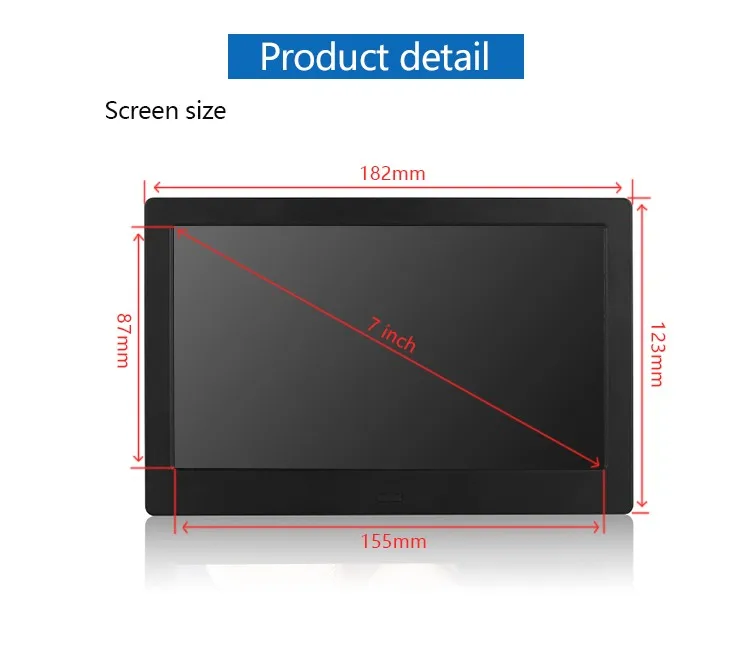 Жмем кнопку Найти и в результатах поиска смотрим на технические характеристики устройства.
Жмем кнопку Найти и в результатах поиска смотрим на технические характеристики устройства.
Обычно тип монитора и его диагональ, находятся в первых строчках характеристик.
Способ №4. На мой взгляд, самый верный и проверенный временем способ. Если у вас нет документации к монитору, на самом устройстве нет никаких наклеек и знаков, а Яндекс.Маркет не ищет вашу модель, единственным 100% вариантом для определения диагонали монитора является его замер, обычной линейкой или рулеткой.
Берете в руки линейку (удобнее рулеткой) и с нижнего левого угла монитора, отмеряете расстояние к правому верхнему углу (можно и наоборот). Полученный результат в сантиметрах разделите на 2,54.
1 дюйм = 2,54 см.
Важно! Замер нужно проводить только самого экрана монитора (без ободка).
Линейка с нижнего левого угла по правый верхний – покажет в сантиметрах, если в дюймах нужно, то просто поделите сантиметры на 2,54, так как 1 дюйм = 2,54 см.
К примеру, у меня получилось вот так:
Диагональ в сантиметрах = 58
В дюймах — 58/2,54 = 22,83, то есть моих 23 дюйма.
Вот и все друзья. Как узнать диагональ монитора вы уже знаете наверняка, поэтому делитесь информацией с другими пользователями, нужно помогать всем.
Все, до новых интересных встреч.
- 5
- 4
- 3
- 2
- 1
(34 голоса, в среднем: 4.3 из 5)
Написать комментарий
Как узнать размер моего монитора или экрана
Обновлено: 18.10.2022 автором Computer Hope
Настольные компьютерные мониторы
доступны в размерах от 13 до 43 дюймов. Некоторые пользователи могут использовать свой телевизор в качестве монитора с размером экрана 55 дюймов и более. Экраны ноутбуков обычно варьируются от 11,6 до 17 дюймов. В то время как технология играет роль, вообще говоря, чем больше размер монитора, тем выше стоимость. Ноутбуки немного отличаются, так как функции и портативность имеют большее значение с точки зрения цены. Для настольных компьютеров, ноутбуков, смартфонов и планшетов монитор или экран измеряется от верхнего левого угла до нижнего правого угла в дюймах.
Ноутбуки немного отличаются, так как функции и портативность имеют большее значение с точки зрения цены. Для настольных компьютеров, ноутбуков, смартфонов и планшетов монитор или экран измеряется от верхнего левого угла до нижнего правого угла в дюймах.
Примечание
Эта страница предназначена для определения физического размера монитора или экрана, а не разрешения экрана. Чтобы определить, какое разрешение установлено на вашем мониторе, см. статью Как просмотреть или изменить разрешение экрана монитора.
Чтобы определить размер монитора настольного компьютера, экрана ноутбука, экрана смартфона или экрана планшета, щелкните ссылку ниже.
- Монитор настольного компьютера — экран измерения.
- Монитор настольного компьютера — номер модели.
- Экран ноутбука — измерить экран.
- Экран ноутбука — обзор характеристик.
- Экран смартфона или планшета – измерение экрана.
- Экран смартфона или планшета — см.
 технические характеристики.
технические характеристики.
Монитор настольного компьютера — размер экрана
Размер монитора настольного компьютера определяется путем физического измерения экрана. Используя измерительную ленту, начните с верхнего левого угла и протяните ее по диагонали к нижнему правому углу. Обязательно измеряйте только экран; не включайте рамку (пластиковый край) вокруг экрана.
Монитор настольного компьютера — номер модели
Номер модели монитора включает в себя размер монитора. Например, 20-дюймовый экран Acer может иметь номер модели S201HL . «20» после «S» — это размер монитора. Обычно номер модели начинается с одной или двух букв, за которыми следуют цифры. Первые две цифры после букв обычно обозначают размер монитора. Если вы все еще не уверены, быстрый онлайн-поиск по номеру модели может указать точный размер.
Экран ноутбука — экран измерения
Размер монитора портативного компьютера определяется путем физического измерения экрана.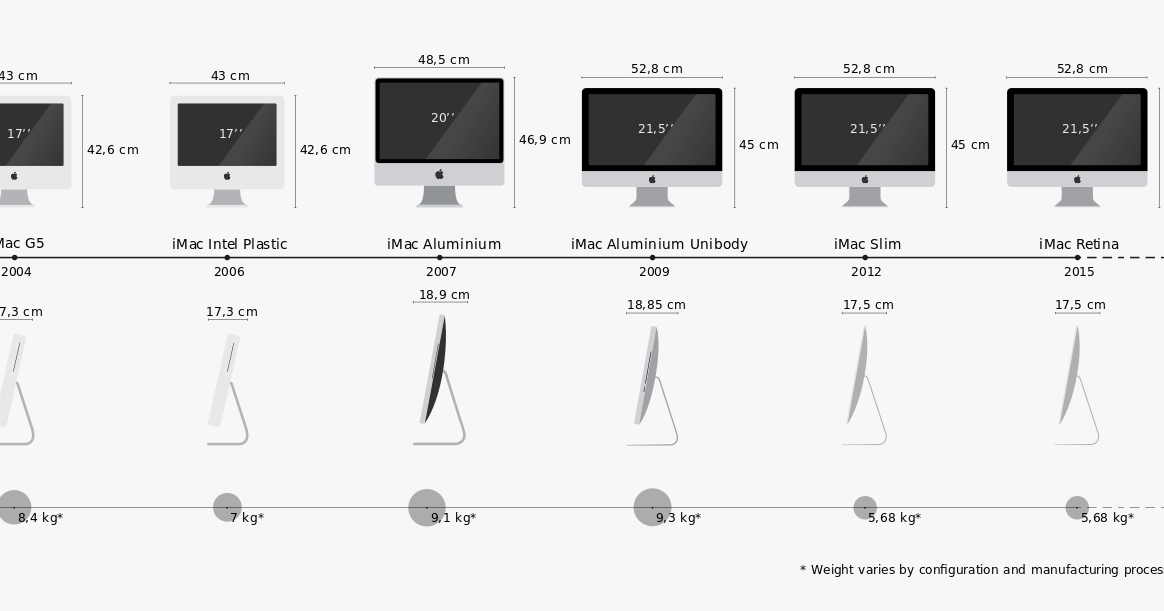 Используя измерительную ленту, начните с верхнего левого угла и протяните ее по диагонали к нижнему правому углу. Обязательно измеряйте только экран; не включайте рамку (пластиковый край) вокруг экрана.
Используя измерительную ленту, начните с верхнего левого угла и протяните ее по диагонали к нижнему правому углу. Обязательно измеряйте только экран; не включайте рамку (пластиковый край) вокруг экрана.
Экран ноутбука – обзор технических характеристик
Технические характеристики ноутбука включают размер экрана ноутбука. Проверьте технические характеристики ноутбука на наличие раздела с надписью «Экран», «Дисплей» или аналогичного. Размер экрана указан в этом разделе в дюймах. Если вы все еще не уверены, быстрый онлайн-поиск по номеру модели ноутбука предоставит вам точный размер.
Экран смартфона или планшета – измерение экрана
Размер экрана смартфона и планшета определяется путем физического измерения экрана. Используя измерительную ленту, начните с верхнего левого угла и измерьте по диагонали вниз до нижнего правого угла. Измеряйте только экран; не включайте лицевую панель (пластиковую, металлическую или стеклянную кромку), если таковая имеется, вокруг экрана.
Экран смартфона или планшета — см. технические характеристики
Технические характеристики смартфона и планшета включают размер экрана. Проверьте характеристики раздела с пометкой «Экран», «Дисплей» и т.п. Размер экрана указан в этом разделе в дюймах. Если вы все еще не уверены, быстрый онлайн-поиск по номеру модели смартфона или планшета предоставит вам точный размер.
- Как просмотреть или изменить разрешение экрана монитора.
- Монитор, ЖК-дисплей и дисплей справка и поддержка.
Размеры компьютерных мониторов: Полное руководство по покупке
Вы используете его для работы. Вы используете его для игр. Вы используете его для доступа к Netflix, YouTube и учетной записи HBO вашего бывшего. Это ваш компьютерный монитор, и выбор модели, которая подходит вам и вашим потребностям, имеет решающее значение. Независимо от того, умер ли ваш старый дисплей или вы решили, что вам нужно обновить его, чтобы воспользоваться новейшим программным обеспечением, покупка нового монитора — это важное решение.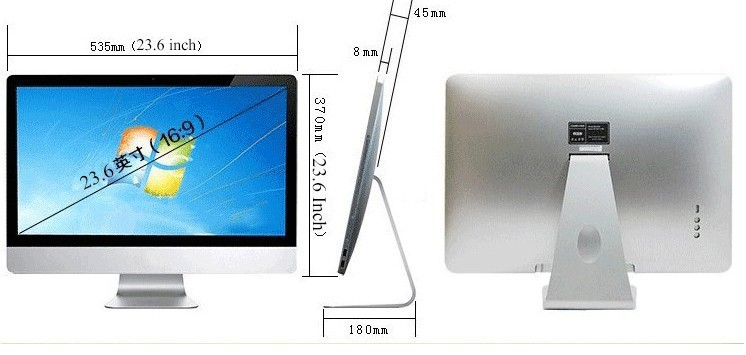
Содержание
- Какой размер монитора мне выбрать?
- Разрешение и тип экрана
- Контрастность, частота обновления и др.
- Тип панели
- Изогнутые и прямые дисплеи
- Порты
- Конструкция и монтаж
- Веб-камера
14
Однако не все ищут одно и то же. Некоторые покупатели ищут отличный дисплей, в то время как другие ставят во главу угла функции и возможности подключения. С таким количеством отличных вариантов легко запутаться, поэтому мы составили удобное руководство по покупке ниже.
Похожие видео
Какой размер монитора мне выбрать?
Билл Роберсон/Digital Trends
Насколько большим является достаточно большой? Когда дело доходит до компьютерных мониторов, вам нужно что-то, что может удобно разместиться на вашем столе, оставляя вам много места на экране. В то время как в прошлом мониторы размером менее 20 дюймов были обычным явлением, сегодня, если вы действительно не ограничены в пространстве, нет реальной необходимости покупать что-либо меньше 22 дюймов.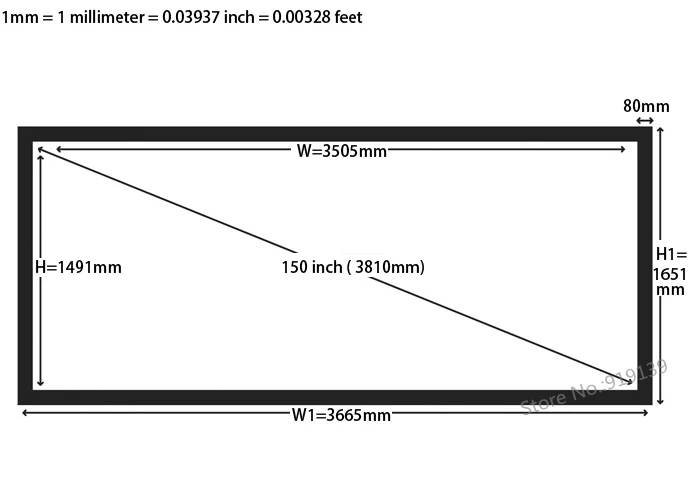 Для большинства 24-дюймовый экран будет базовым, так как вы можете купить несколько экранов такого размера примерно за 100 долларов, и они фантастически выглядят при разрешении 1080p.
Для большинства 24-дюймовый экран будет базовым, так как вы можете купить несколько экранов такого размера примерно за 100 долларов, и они фантастически выглядят при разрешении 1080p.
Лучшие мониторы, которые вы можете купить
- Лучшие мониторы
- Лучшие мониторы 4K
- Лучшие игровые мониторы
Для тех, кто хочет большего, существует множество размеров на выбор. Мониторы с диагональю 27 дюймов становятся все более популярными, и существует множество доступных вариантов за пределами 30 дюймов. Если вы хотите пойти на крайние меры, мы даже попробовали несколько отличных компьютерных мониторов с диагональю около 50 дюймов, таких как Samsung CHG9.0.
Хотя от них нужно держаться подальше, нельзя отрицать, что они выглядят потрясающе. Они дают вам тот же экран, что и несколько мониторов меньшего размера, без рамки, разделяющей их посередине. Однако они, как правило, довольно дороги, и если вы пойдете очень широко, вам будет сложно найти носитель, который может отображаться с разрешением, близким к его исходному, оставляя изображение либо растянутым, либо окруженным черным.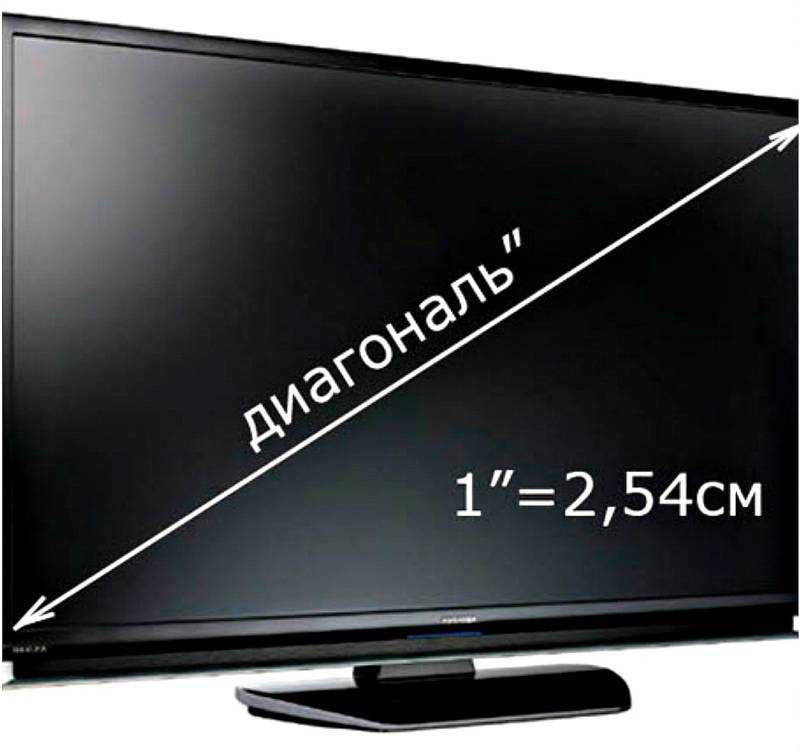
Любой экран размером от 24 до 30 дюймов подойдет большинству пользователей. Они позволяют максимально использовать современные разрешения и четкость цвета, а также подходят для одновременного открытия нескольких разных веб-страниц без необходимости использования двух мониторов, что удобно для многих профессионалов. Они, как правило, не слишком дороги для такого размера, если только вы не выберете топовые модели.
Разрешение и тип экрана
Сегодня все лучшие экраны по-прежнему являются ЖК-мониторами, использующими светодиодную технологию для тонкого продукта, который экономит энергию и обеспечивает идеальную подсветку. Мы годами ждали перехода OLED-технологии на компьютерные мониторы, и это, наконец, началось благодаря таким брендам, как LG, но эта технология все еще относительно редка.
Один из аспектов мониторов для ПК, который вам необходимо учитывать, — это разрешение. Когда-то 1080p было золотым стандартом, сегодня это просто базовый уровень.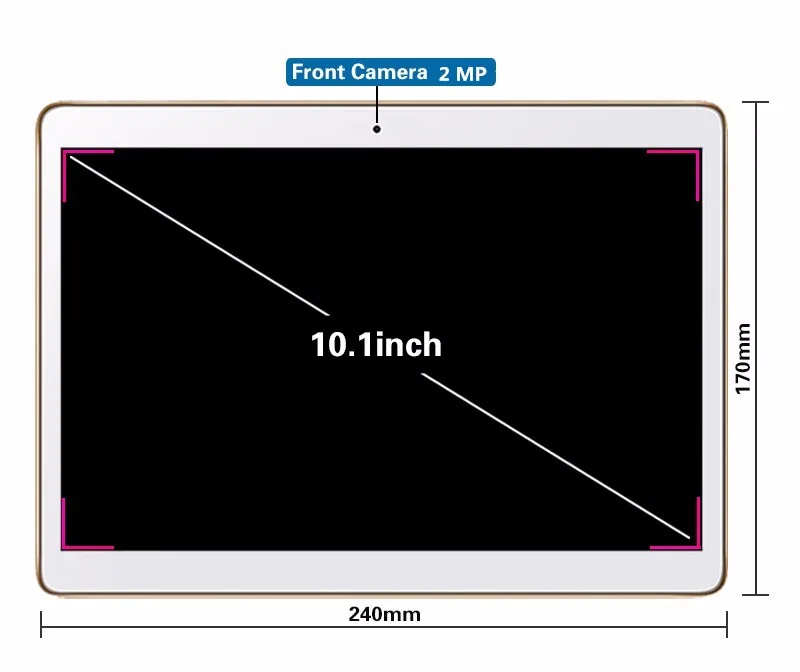 Если вы готовы потратить немного больше, есть несколько других вариантов, которые стоит рассмотреть, особенно если вы хотите улучшить пространство на экране или игровые визуальные эффекты. Однако разрешение — это не все функции монитора. На самом деле, слишком большое разрешение на слишком маленьком экране часто может раздражать, потому что оно сжимает все изображения и вынуждает вас увеличивать все, чтобы их было легко читать.
Если вы готовы потратить немного больше, есть несколько других вариантов, которые стоит рассмотреть, особенно если вы хотите улучшить пространство на экране или игровые визуальные эффекты. Однако разрешение — это не все функции монитора. На самом деле, слишком большое разрешение на слишком маленьком экране часто может раздражать, потому что оно сжимает все изображения и вынуждает вас увеличивать все, чтобы их было легко читать.
- 1080p: Если вам нужна разумная четкость, но вы хотите сэкономить на затратах или сосредоточиться на других, более важных функциях, 1080p — это то, что вам нужно — если монитор, который вы покупаете, не очень большой. 1080p идеально подходит для дисплеев с диагональю от 21 до 24 дюймов. Эти мониторы обеспечивают отличное качество изображения, и теперь, когда они конкурируют с 4K, цены на них стали минимальными. Однако, если вы хотите увеличить размер до 24 дюймов, вам следует рассмотреть разрешение как минимум 2560 x 1440 и, возможно, 4K.

- 1440p: Часто забытый приемный ребенок в постепенном браке потребителей и 4K, 1440p по-прежнему является рекомендуемым разрешением для геймеров, поскольку оно предлагает заметное улучшение изображения по сравнению с 1080p, но не слишком нагружает вашу видеокарту. Это также гораздо более доступно, если вас интересуют дополнительные функции, такие как высокая частота обновления. Его также часто называют Quad HD/QHD.
- 4K/Ultra HD (UHD): 4K — это разрешение, к которому индустрия больше всего стремится привлечь потребителей. Он выглядит намного более детализированным, чем 1080p с разрешением 3840 x 2160 пикселей, а цены за последние несколько лет существенно снизились. Тем не менее, геймерам потребуется мощная видеокарта для работы системы с таким разрешением, а найти доступные мониторы с полным набором поддержки синхронизации кадров или высокой частотой обновления по-прежнему сложно. Тем не менее, существует множество медиафайлов 4K, которыми можно наслаждаться, независимо от того, транслируете ли вы потоковое видео или используете Blu-ray UHD.

- 5K: Это разрешение попало в заголовки газет, когда Apple представила его на своем iMac, но даже годы спустя оно далеко от общепринятого. Dell UP2715K — это великолепно выглядящий дисплей, но мы бы порекомендовали много высококлассных 4K-мониторов до него, так как вы не увидите большой разницы между ними.
- 8K : Также доступны мониторы 8K, в частности Dell 8K Ultrasharp. В настоящее время на самом деле нет необходимости в мониторе с таким высоким разрешением, но они доступны для тех, у кого есть бюджет, если разрешение является самым важным.
Хотя приведенные выше разрешения являются наиболее распространенными на мониторах, некоторые из них относятся к более узким категориям. Лучшие ультраширокие мониторы предлагают уникальные соотношения сторон и разрешения с большим количеством пикселей по горизонтали, но меньше по вертикали.
Контрастность, частота обновления и многое другое
Дэн Бейкер/Digital Trends
Несколько других аспектов дисплея монитора влияют на то, насколько великолепное изображение он может создавать. Вот другие факторы, которые следует учитывать при покупке следующего монитора:
Вот другие факторы, которые следует учитывать при покупке следующего монитора:
- Соотношение сторон: Соотношение сторон, в котором отображаются изображения на экране (длина по сравнению с высотой). Обычный стандарт и лучший выбор — 16:9. Он работает с большим количеством контента и отлично подходит для фильмов или игр. Некоторым причудливым мониторам нравится растягивать изображения с соотношением сторон, например 21:9, но это больше подходит для необычных рабочих ситуаций или хардкорных игр. Другой распространенный формат, 16:10, обеспечивает немного больше места по вертикали для просмотра нескольких открытых документов или изображений. Формат 3:2 становится все более распространенным в ноутбуках для лучшего просмотра веб-страниц, но это редкость для автономных дисплеев.
- Яркость: Современные мониторы высокого класса имеют яркость от 300 до 350 кд/м2. Дополнительная яркость может пригодиться, если вы работаете в хорошо освещенной комнате или рядом с большими окнами.
 Тем не менее, слишком большая яркость является рецептом для напряжения глаз. Пока параметры яркости достигают 250 кд/м2, ваш монитор готов к работе. Тем не менее, если вам нужен телевизор с поддержкой HDR, чем больше пиковая яркость, тем лучше использовать преимущества этой технологии.
Тем не менее, слишком большая яркость является рецептом для напряжения глаз. Пока параметры яркости достигают 250 кд/м2, ваш монитор готов к работе. Тем не менее, если вам нужен телевизор с поддержкой HDR, чем больше пиковая яркость, тем лучше использовать преимущества этой технологии. - Коэффициент контрастности: Коэффициенты контрастности говорят вам о разнице между тем, насколько белым и насколько черным может быть экран монитора. Более высокие коэффициенты контрастности — хороший знак, поскольку это означает, что цвета будут более дифференцированными. Однако существуют многочисленные измерения коэффициентов контрастности, а заявленные характеристики не очень надежны, так что относитесь ко всему этому с долей скептицизма.
- HDR: Расширенный динамический диапазон или HDR — это недавнее дополнение к пространству мониторов ПК, которое может оказать существенное влияние на визуальные эффекты. Тем не менее, большинству компьютерных мониторов не хватает яркости, чтобы в полной мере использовать ее преимущества, и даже самые лучшие из них выглядят не так хорошо, как должны.
 Имейте в виду, что существует множество версий HDR, таких как HDR10+, для более продвинутого контента.
Имейте в виду, что существует множество версий HDR, таких как HDR10+, для более продвинутого контента. - Частота обновления: Частота обновления монитора, выраженная в герцах (Гц), показывает, как часто он обновляет изображение на экране. Хотя большинство из них поддерживают частоту до 60 Гц, некоторые дисплеи теперь предлагают гораздо более высокую частоту обновления. Это может привести к более плавным движениям на вашем рабочем столе и поддержке более высокой частоты кадров в играх, что может иметь большое значение в динамичных играх, уменьшая задержку ввода. От 120 Гц до 144 Гц — отличный диапазон, но вы можете выбрать самые быстрые экраны с поддержкой до 240 Гц. Просто убедитесь, что у вас есть мощная видеокарта для резервного копирования.
- Время отклика: Время отклика указывает, насколько быстро монитор отображает переходы между изображениями. Низкое время отклика хорошо подходит для динамичного видео, динамичного игрового процесса и подобных действий.
 Время отклика измеряется в миллисекундах, при этом лучшие экраны способны переключать пиксели всего за пару миллисекунд, но не всем нужна такая быстрая реакция.
Время отклика измеряется в миллисекундах, при этом лучшие экраны способны переключать пиксели всего за пару миллисекунд, но не всем нужна такая быстрая реакция. - Угол обзора: Угол обзора не так важен для монитора, как для экрана телевизора, но если вы любите смотреть передачи на компьютере в компании друзей, стремитесь к большему углу обзора, чтобы люди находились по бокам можно легко увидеть. Все, что выше 170 градусов, является хорошей новостью.
Тип панели
Тип панели, из которой изготовлен ваш новый дисплей, может сильно повлиять на его внешний вид и работу. Все они имеют свои сильные и слабые стороны, что делает их более подходящими для разных пользователей ПК. Несмотря на то, что производители предприняли смелые попытки преодолеть разрыв между типами, у каждого, как правило, есть свои евангелисты, и в зависимости от того, что вы проводите большую часть своего времени за своим ПК, вы, вероятно, захотите выбрать один над другим.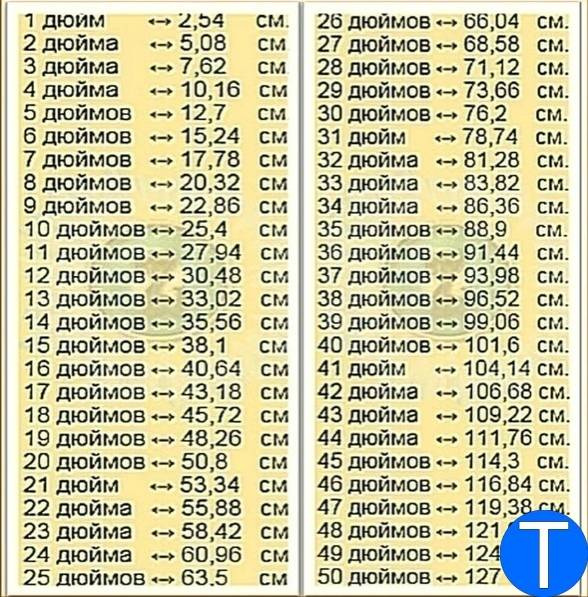 . Однако за определенные функции может взиматься плата.
. Однако за определенные функции может взиматься плата.
- TN: Наиболее распространенный тип панелей, дисплеи Twisted Nematic (TN), обеспечивают хорошее изображение и одно из самых быстрых времен отклика, что делает их идеальными для геймеров. Но цвета могут выглядеть немного размытыми, а углы обзора невелики. Дисплеи с панелями TN, как правило, самые доступные.
- VA: VA Панели, иногда называемые MVA или PVA, имеют немного лучшие цвета и хорошие углы обзора, но могут страдать от ореолов. Хотя их время отклика может быть хорошим на бумаге, оно не всегда хорошо отражается в реальном использовании.
- IPS: Дисплеи с панелями IPS, как правило, самые дорогие из всех, но за эти деньги вы получаете гораздо более насыщенные цвета и четкие углы обзора, близкие к горизонтальным. Недостатком панелей IPS является то, что у них, как правило, не такое быстрое время отклика, как у дисплеев TN, поэтому некоторые считают их хуже для игр.
 Однако есть игровые IPS-дисплеи, такие как фантастический Asus PG279Q, которые неплохо справляются со своими TN-аналогами. Тем не менее, некоторые IPS-мониторы страдают от проблем с контролем качества, и большинство IPS-дисплеев имеют характерное свечение при отображении темных изображений из-за размытия задней подсветки.
Однако есть игровые IPS-дисплеи, такие как фантастический Asus PG279Q, которые неплохо справляются со своими TN-аналогами. Тем не менее, некоторые IPS-мониторы страдают от проблем с контролем качества, и большинство IPS-дисплеев имеют характерное свечение при отображении темных изображений из-за размытия задней подсветки.
Изогнутые и прямые дисплеи
Существуют также изогнутые мониторы. У них такое же разрешение, как и у их плоских аналогов, но они имеют вогнутый изогнутый экран, который может изменить опыт и задачи, для которых они лучше всего подходят.
Плюсы изогнутого дисплея:
- Изогнутый экран может обеспечить более захватывающий опыт, особенно когда речь идет о некоторых играх (гоночные игры являются фаворитом для изогнутых ультрашироких). Это в значительной степени приносит пользу однопользовательским играм, где пользователю будет удобно сидеть в центре экрана.
- В зависимости от окружающего освещения блики и отражения могут быть уменьшены (однако плохое положение освещения может вызвать еще более сильные блики при неправильной настройке.

- Они немного экономят место на столе. Это важно, так как многие из лучших изогнутых моделей также являются ультраширокими.
Минусы изогнутого дисплея:
- У них узкое поле зрения, и они не очень хороши для группового просмотра. К счастью, это не проблема для мониторов, которые, как правило, имеют аудиторию из одного человека.
- Для получения наилучшего впечатления от изогнутого монитора, как правило, требуются 30-дюймовые мониторы или больше, что также делает их более дорогими.
- Не подходит для настенного монтажа.
Если вас интересуют изогнутые мониторы, у нас наверняка есть свои фавориты.
Порты
wavemovies/Getty Images
Есть несколько различных портов, которые вы должны искать на своем мониторе. В то время как VGA и DVI были стандартами прошлых лет, сегодня новые дисплеи чаще всего поставляются с соединениями HDMI, DisplayPort и USB-C. Чтобы сделать ситуацию еще более запутанной, у каждого из них есть свое множество поколений, о которых вам нужно знать, если вы планируете использовать дисплей с высоким разрешением или высокой частотой обновления.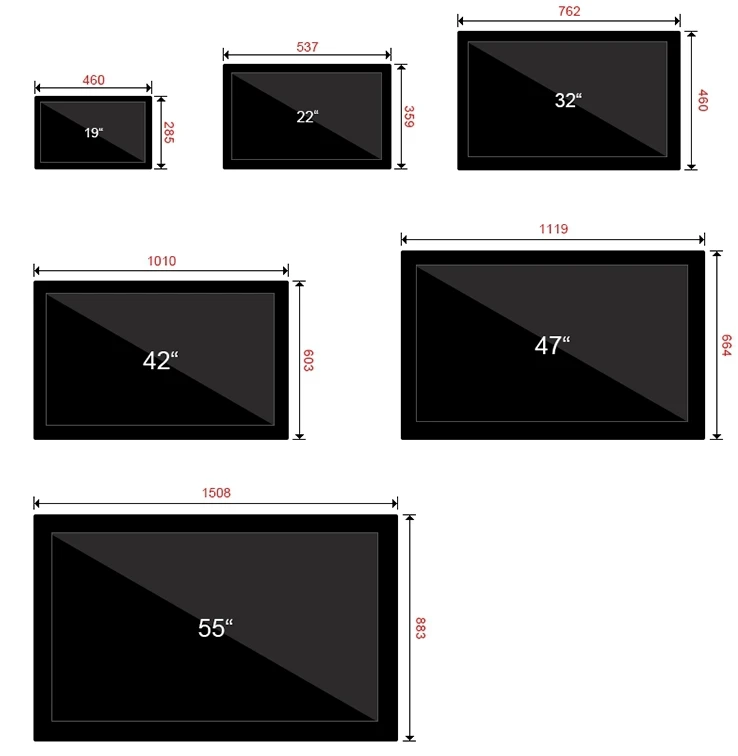
Чтобы запустить дисплей с разрешением 4K, вам нужно будет использовать как минимум HDMI 1.4, хотя HDMI 2.0 потребуется, если вы хотите поддерживать частоту обновления 60 Гц, что должно быть минимальным минимумом, если только вы не делаете смотреть на нем фильмы (последняя версия стандарта — HDMI 2.1). Если вы хотите играть в игры с высокой частотой обновления, особенно в более высоких разрешениях, мониторы DisplayPort 1.4 могут обрабатывать до 8K при частоте 60 Гц и 4K при частоте до 200 Гц, поэтому в этом отношении они лучше подходят, чем HDMI. DisplayPort 2.0 тоже на подходе.
Немного более старый разъем DisplayPort 1.2 также может поддерживать 1440p и 1080p с высокой частотой обновления, поэтому, если вы не выбираете 4K, этого варианта порта должно хватить для мониторов с более низким разрешением. USB-C является опцией, поскольку он может поддерживать разрешение до 4K, но не так эффективен, как соединения DisplayPort.
Конструкция и монтаж
Мы рекомендуем выбирать простой в использовании монитор, особенно если вы создаете сложную установку с несколькими мониторами.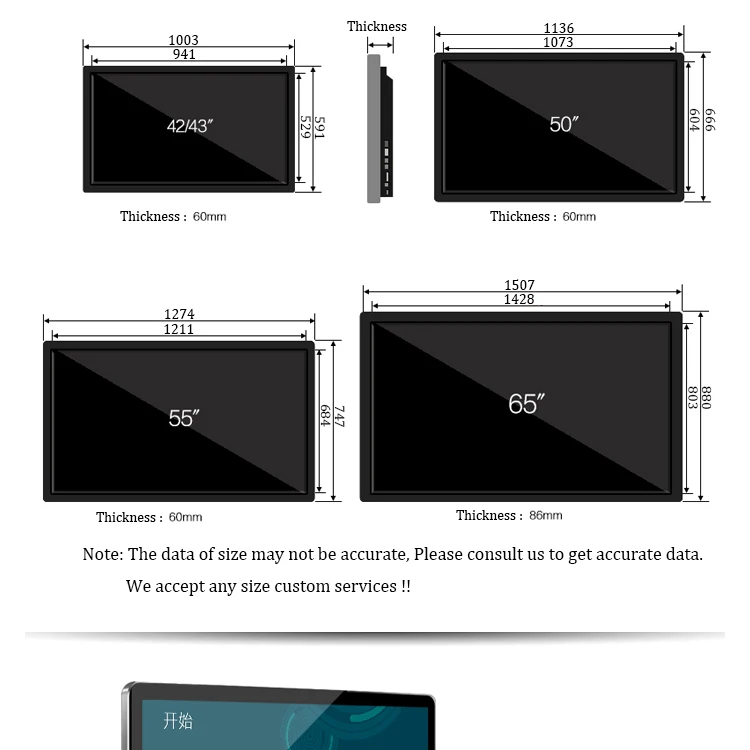 Подумайте о добавлении подставки, которую можно наклонять или поворачивать, чтобы получить идеальный угол наклона монитора. Некоторые мониторы даже позволяют регулировать наклон и вращение одной рукой.
Подумайте о добавлении подставки, которую можно наклонять или поворачивать, чтобы получить идеальный угол наклона монитора. Некоторые мониторы даже позволяют регулировать наклон и вращение одной рукой.
Встроенные элементы управления для навигации по меню монитора и выбора различных режимов монитора — интересная функция, но они не должны казаться неуклюжими. Обратите внимание на расположение портов и функции укладки кабелей, чтобы аккуратно и аккуратно подключить новый монитор. Некоторые мониторы делают дополнительный шаг и включают порты для зарядки вдоль основания или даже превращают основание монитора в беспроводную зарядную площадку для вашего телефона.
Наиболее распространенные компьютерные мониторы достаточно компактны, чтобы их можно было разместить на столе, парте или подставке. Однако, если вы ищете огромный монитор, наиболее рациональным решением будет установка монитора на стене, что освободит драгоценное пространство на полу. В этом случае ищите мониторы, которые поставляются со стандартными вариантами крепления VESA или совместимы с ними.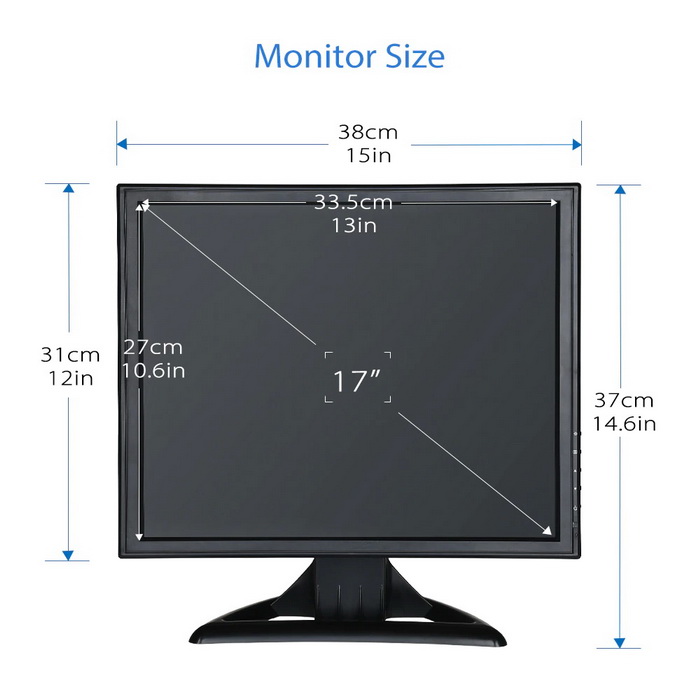 Таким образом, у вас будет более широкий выбор монтажных кронштейнов от разных производителей, и вы не будете ограничены конкретными вариантами монтажа.
Таким образом, у вас будет более широкий выбор монтажных кронштейнов от разных производителей, и вы не будете ограничены конкретными вариантами монтажа.
Веб-камера
Вы можете использовать свой монитор для проведения видеочатов с друзьями или деловых конференций. У вас есть два основных варианта видеосвязи, а именно встроенная веб-камера или независимая камера, с заметными различиями, которые обеспечивают преимущества в соответствии с вашими потребностями. Многие мониторы, особенно высококачественные модели, оснащены встроенной веб-камерой.
Вы найдете встроенную веб-камеру особенно полезной не только для быстрого общения, но и для дополнительной защиты при входе в систему с такими функциями, как распознавание лиц. Однако, если в мониторе нет встроенной веб-камеры, это не должно быть препятствием. На самом деле, мы предлагаем купить монитор, а затем выбрать отдельную веб-камеру, которую проще установить и настроить, и которую можно отключить в любое время для конфиденциальности.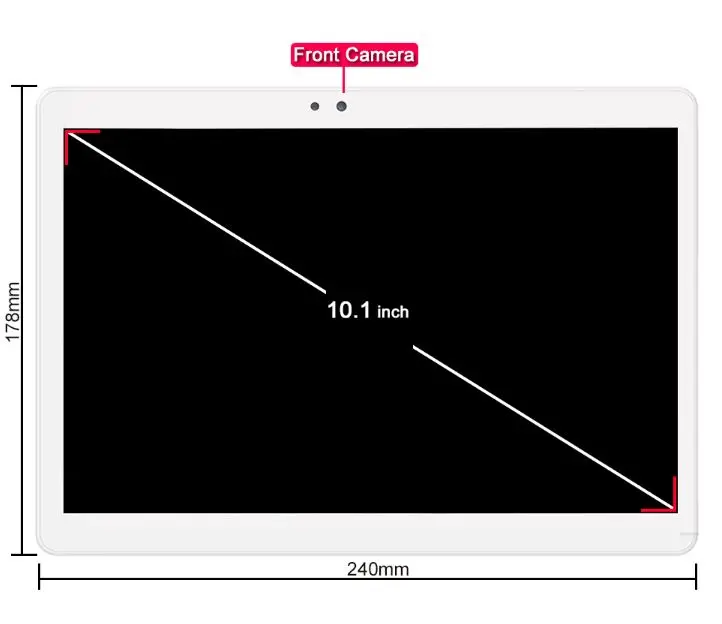

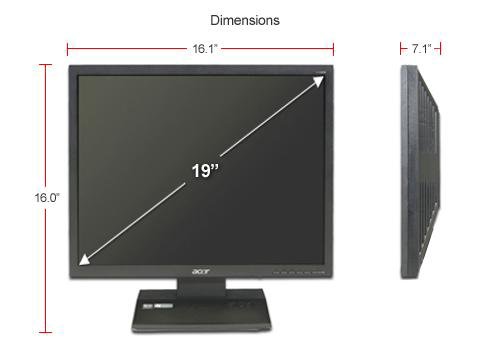 технические характеристики.
технические характеристики.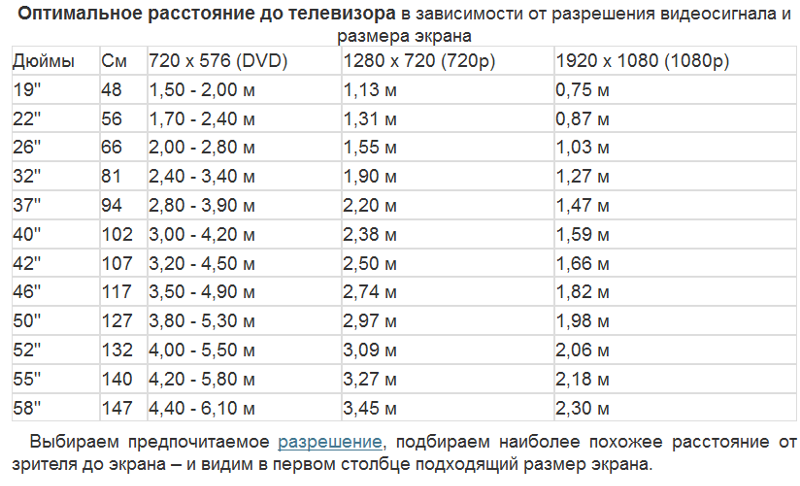
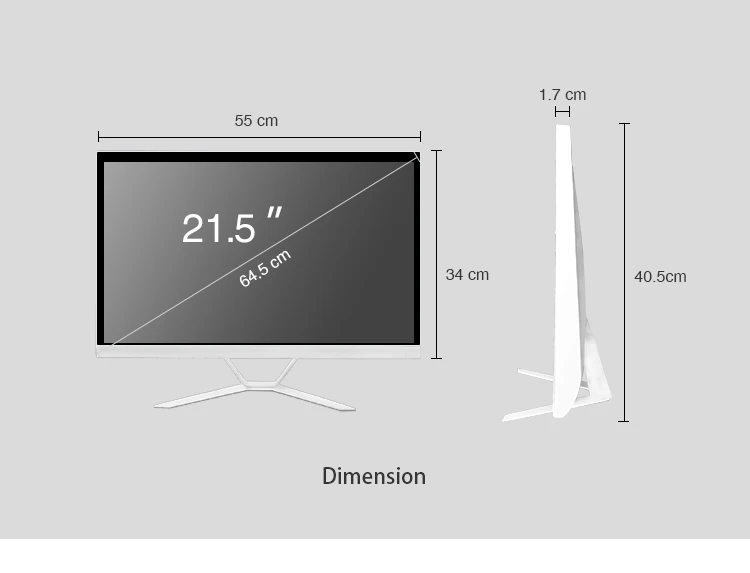
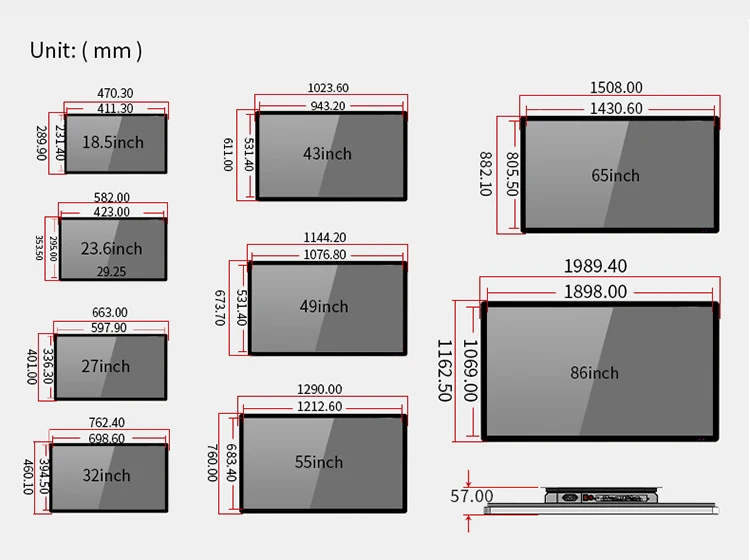 Тем не менее, слишком большая яркость является рецептом для напряжения глаз. Пока параметры яркости достигают 250 кд/м2, ваш монитор готов к работе. Тем не менее, если вам нужен телевизор с поддержкой HDR, чем больше пиковая яркость, тем лучше использовать преимущества этой технологии.
Тем не менее, слишком большая яркость является рецептом для напряжения глаз. Пока параметры яркости достигают 250 кд/м2, ваш монитор готов к работе. Тем не менее, если вам нужен телевизор с поддержкой HDR, чем больше пиковая яркость, тем лучше использовать преимущества этой технологии.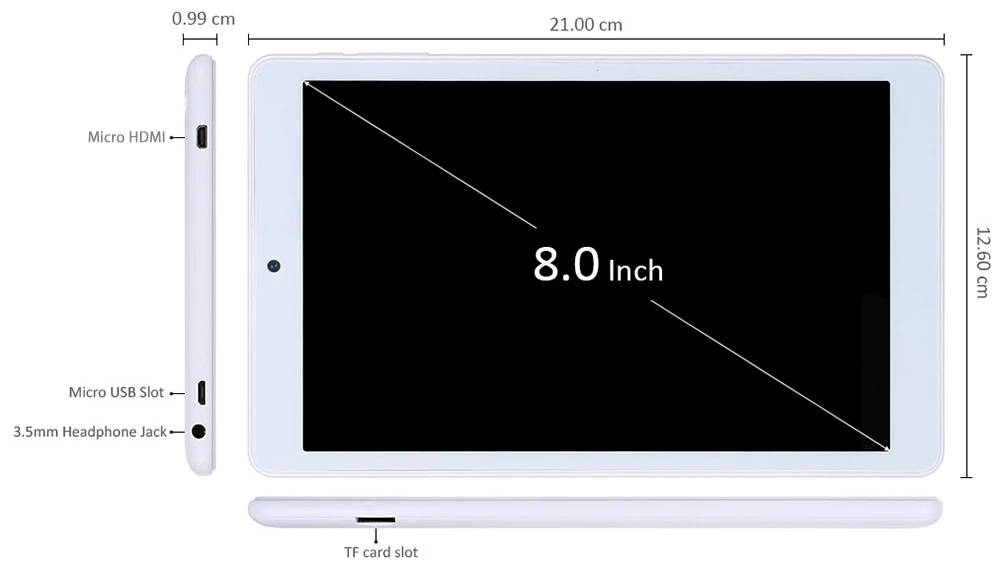 Имейте в виду, что существует множество версий HDR, таких как HDR10+, для более продвинутого контента.
Имейте в виду, что существует множество версий HDR, таких как HDR10+, для более продвинутого контента.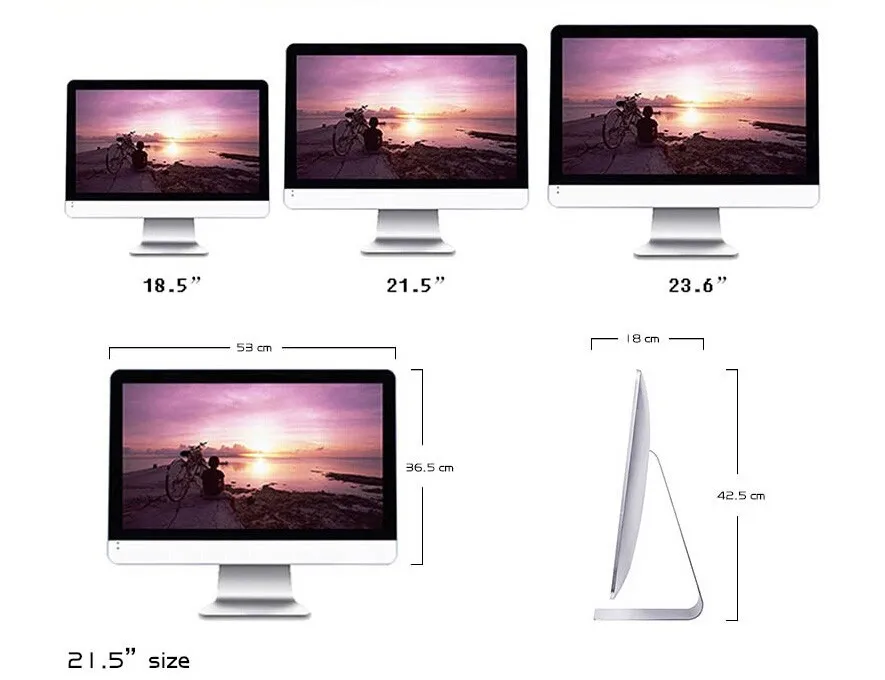 Время отклика измеряется в миллисекундах, при этом лучшие экраны способны переключать пиксели всего за пару миллисекунд, но не всем нужна такая быстрая реакция.
Время отклика измеряется в миллисекундах, при этом лучшие экраны способны переключать пиксели всего за пару миллисекунд, но не всем нужна такая быстрая реакция. Однако есть игровые IPS-дисплеи, такие как фантастический Asus PG279Q, которые неплохо справляются со своими TN-аналогами. Тем не менее, некоторые IPS-мониторы страдают от проблем с контролем качества, и большинство IPS-дисплеев имеют характерное свечение при отображении темных изображений из-за размытия задней подсветки.
Однако есть игровые IPS-дисплеи, такие как фантастический Asus PG279Q, которые неплохо справляются со своими TN-аналогами. Тем не менее, некоторые IPS-мониторы страдают от проблем с контролем качества, и большинство IPS-дисплеев имеют характерное свечение при отображении темных изображений из-за размытия задней подсветки.
